EmEditor 是一款功能强大的文本编辑器,可以轻松地统计文本中的字数。以下是在 EmEditor 中统计字数的步骤:
打开要统计字数的文件。
点击菜单栏中的“编辑”选项。
从下拉菜单中选择“统计”。
在弹出的对话框中,您可以看到文档的统计信息,包括字数、字符数、行数和段落数。
在“字数”下面,您可以看到文档中的字数统计。如果您只想统计选定文本的字数,可以先选中要统计的文本,然后重复上述步骤即可。
请注意,EmEditor 可以同时打开多个文档,并可以同时统计多个文档的字数。如果您需要统计多个文档的字数,可以在“文件”菜单下选择“批量处理”,然后选择“统计”选项。在弹出的对话框中,选择要统计字数的文档,然后单击“开始”按钮即可开始批量统计字数。
这个看上去很不错 当你去按步骤进行时 发现 编辑里并没有统计选项 是的 我们被chatgpt骗到了 真是细思极恐
正确的办法 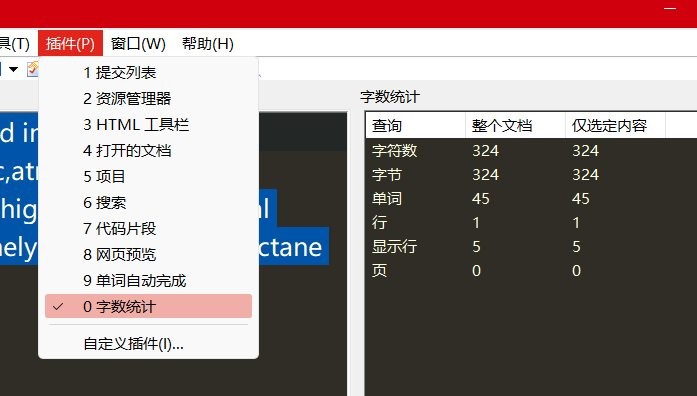
使用字数统计插件
字数统计被默认用 EmEditor Professional 安装。该插件会统计包含整个文档以及文本选区内的字数。字数统计插件会一直统计整个文档中字数。如果你选取了一段文本,它也会计算选区内的字数。要使用字数统计插件:
1.选择你想要计数的文本或不选取任何文本来对统计整个文档的字数。
2.在插件栏上点击 Word Count 。或在工具菜单上,指向插件,然后点击字数统计。
字数统计自定义分栏会出现。在第一列中,插件显示查询的类型: 文字,字节,单词,以及行。 在第二列中,插件显示整个文档中字数。在第三列中,插件显示选取文本的字数。
你可以点击「立即刷新」按钮来重新计算文档和/或选区并更新单词字数统计,或勾选 "自动刷新" 复选框来立即反应任何的变更。(这个不适用于选取的文本)。
字数统计插件查询是可自定义的。点击 字数统计分栏中的「自定义」按钮,会显示自定义查询对话框。你可以在对话框中新建,删除,复制并排序查询。你还可以点击「重置」来把所有查询还原到默认设定。
字数统计插件能显示字符数,单词数还有整个文档或选取的文本内所包含的行数。
要使用字数统计插件,选择您想要显示字数的文本,或者您也可以什么都不选,这样 EmEditor 会自动显示整个文档的字数。点击插件栏上的「单词数量」插件钮会显示一个字数自定义窗口。第一列显示查询的类型,如文字,字节,单词,还有行数。第二列显示整个文档的字数。第三列显示选取文本的字数。
您可以点击“立即刷新”按钮来重新计算文档中或选定文本中的字数,或勾选“自动刷新”来即刻反映变更后的字数。
这个插件能显示比数量更多的信息。字数统计插件查询能够自定义。在字数窗口点击“自定义”按钮,就会显示一个“自定义查询”对话框,您能在对话框中新建,删除,复制并且更改查询类型的排列顺序。您还可以点击“重置”来还原所有查询的默认设置。
要新建一个新的查询 (例如大写字符),步骤如下:
在”自定义查询”对话框中点击“新建”会弹出一个“查询属性”对话框。
在“标题”文本框中为这个新建查询命名。
请标明查询类型是文字,字节,单词还是逻辑行。
如果您勾选“使用正则表达式”的复选框,您可以查询正则表达式,另外您还可以通过点击「>」钮从 EmEditor 设定的几个正则表达式的例子中做选择。
最后,您还可以通过点击“自定义查询”中的“属性”对一个已存在的查询进行更改。
